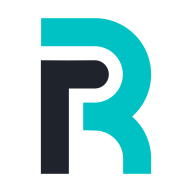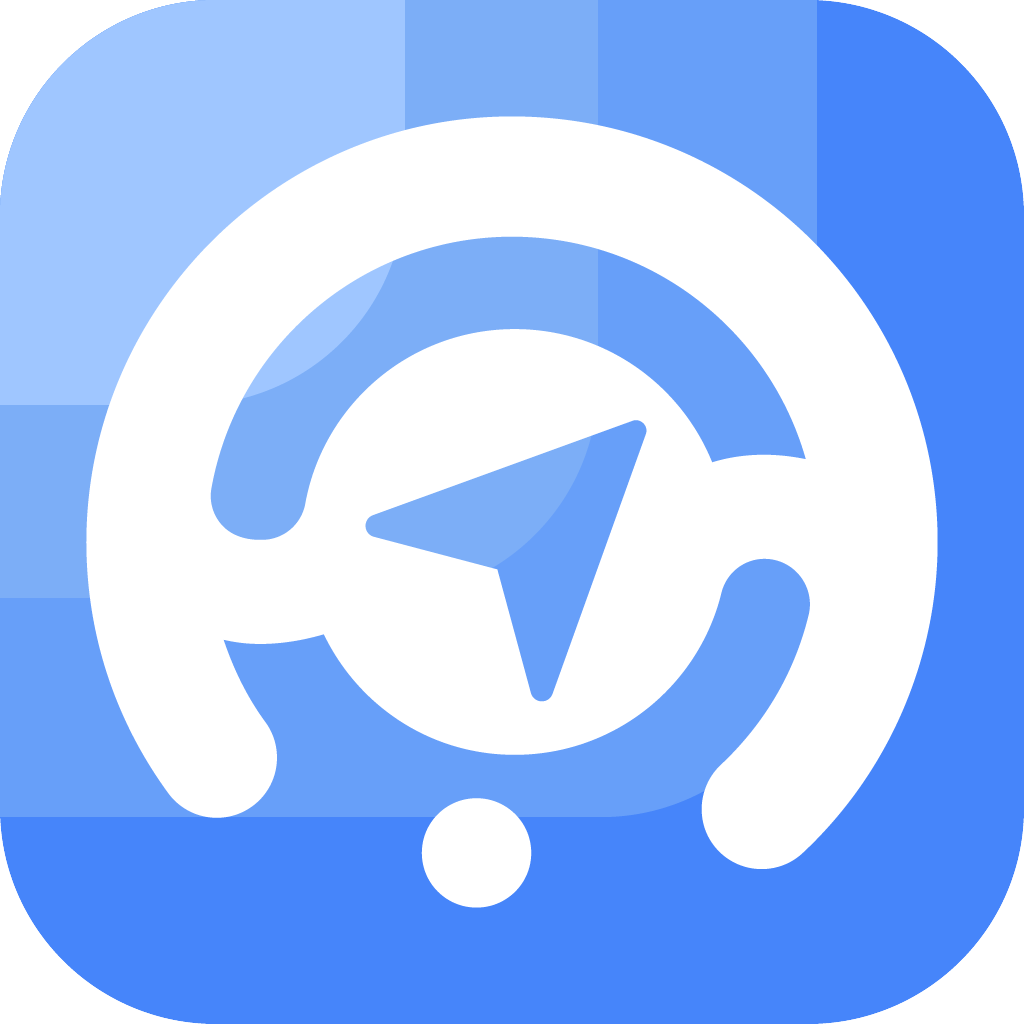word文字两端对齐如何设置
2025-01-03
来源:rouzhuren
编辑:佚名
在使用microsoft word进行文档编辑时,有时候为了使文档看起来更加整齐和专业,我们希望文档中的文本能够在页面上均匀分布,从左侧到右侧完全对齐。这种对齐方式被称为“两端对齐”(justify)。下面将详细介绍如何在word中实现这一功能。
步骤1:选择文本
首先,你需要确定哪些文本需要被设置为两端对齐。可以通过鼠标拖拽或使用键盘快捷键(shift + 方向键)来选择想要调整的文字部分。如果你希望整个文档都采用两端对齐的方式,可以跳过这一步直接进入下一步。
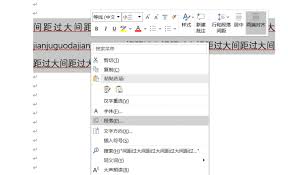
步骤2:应用两端对齐
一旦选定了需要调整的文本,接下来就是应用两端对齐格式。有几种方法可以做到这一点:
- 工具栏按钮:在word的顶部菜单栏找到“开始”标签页,在“段落”区域里,你会看到一个带有两条平行线的图标,上面有一条斜线穿过(即“两端对齐”图标)。点击这个图标即可为选中的文本应用两端对齐。
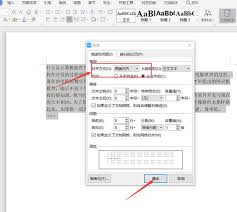
- 快捷键:选中文本后,你可以使用快捷键ctrl+j(windows系统)或command+j(mac系统)来快速应用两端对齐格式。
步骤3:检查并调整
应用了两端对齐之后,建议仔细检查一下文本的布局是否满意。有时,由于某些行太短,两端对齐可能会导致单词之间出现较大的间隔,影响美观。如果需要调整,可以尝试手动插入空格或者回车换行来优化布局。
注意事项
- 两端对齐的效果在较窄的列宽下可能不太理想,因此在设计文档时考虑合适的页面布局很重要。
- 如果文档中包含大量长单词或专有名词,两端对齐可能会导致更大的字间距,这时可以考虑使用其他对齐方式如居中对齐或左对齐来代替。
通过上述步骤,你就可以轻松地在word文档中实现文字的两端对齐效果,让你的文档看起来更加整洁、专业。希望这篇指南能够帮助到正在寻找相关信息的用户们!
相关文章
相关下载
小编推荐
更多++